우리 모두는 인터넷이 귀하의 개인 데이터를 거래한다는 것을 알고 있습니다. 사이트에서 사이트로 이동할 때 브라우저는 방문하는 모든 곳, 구매한 항목, 로그인하는 계정을 추적합니다.
다행히 대부분의 웹 브라우저는 개인 정보 보호 브라우징 모드를 사용하여 개인 정보를 되찾을 수 있는 방법을 제공합니다. 이 기사에서는 iPhone, iPad 및 Mac에서 보안을 강화하기 위해 Safari에서 개인 정보 보호 브라우징을 사용하는 방법을 보여줍니다.
내용물
- 관련된:
-
비공개 브라우징이란 무엇입니까?
- 프라이빗 브라우징은 정말 프라이빗합니까?
-
iPhone 또는 iPad의 Safari에서 개인 정보 보호 브라우징을 사용하는 방법
- 이전 버전의 iOS
-
Mac용 Safari에서 개인 정보 보호 브라우징을 사용하는 방법
- 이전 버전의 macOS
-
Safari에서 개인 정보를 개선하는 더 많은 방법
- 사이트 간 추적 방지
- 쿠키 비활성화
- 기본 검색 엔진 변경
- VPN을 사용하여 IP 주소 숨기기
- 관련 게시물:
관련된:
- Safari 암호를 보고, 편집하고, 삭제하고, 관리하는 방법
- 사파리가 작동하지 않습니까? 문제 해결 방법
- iPhone 또는 iPad의 Safari에서 검색 기록을 지울 수 없습니까?
- iPhone에서 검색 기록을 지우고 개인 정보를 보호하려면 어떻게 합니까?
비공개 브라우징이란 무엇입니까?
일반적으로 웹을 서핑할 때 브라우저는 방문한 웹사이트와 해당 웹사이트에서 수행하는 작업에 대한 모든 종류의 데이터를 저장합니다.
일반적으로 브라우저는 더 나은 사용자 경험을 제공하기 위해 이 데이터를 사용합니다. 그러나 공유 장치에서 웹을 탐색하는 경우 활동을 비공개로 유지하는 것이 좋습니다. 또한 제3자 회사가 온라인에서 귀하를 추적하고 타겟 광고를 보내는 것을 피하고 싶을 수도 있습니다.
대부분의 브라우저는 이를 위해 개인 브라우징 옵션을 제공합니다. 개인 정보 보호 브라우징이 켜져 있으면 Safari에서 다음 항목 저장을 중지합니다.
- 검색 기록
- 웹사이트 쿠키
- 로그인 정보
사이트를 방문할 때마다 Safari는 이전에 방문한 적이 없는 것처럼 작동합니다. 그리고 비공개 브라우징 창을 닫으면 Safari는 처음에 방문했다는 사실을 잊어버립니다.
즉, 개인 브라우징이 활성화된 경우에도 다운로드를 삭제하고 완료되면 Safari를 닫아야 한다는 것을 기억해야 합니다.
프라이빗 브라우징은 정말 프라이빗합니까?
Safari에서 개인 정보 보호 브라우징을 사용하면 다른 사람들이 귀하의 온라인 활동을 볼 수 없게 됩니다. 하지만 완벽하지는 않습니다. 사람들은 여전히 쿠키를 사용하거나 귀하를 IP 주소에 연결하여 귀하를 추적할 수 있습니다.
개인 정보 보호 브라우징은 귀하의 기기를 사용하는 다른 사람들이 귀하의 온라인 활동을 볼 수 없도록 하는 좋은 방법입니다. 그러나 회사가 귀하를 완전히 추적하는 것을 막으려면 추가 비용을 지불해야 합니다. Safari의 개인 정보 보호 단계 또한.
이러한 추가 단계에는 쿠키를 완전히 비활성화하고 VPN을 구현하는 것이 포함됩니다. 이 게시물의 끝에서 수행할 수 있는 추가 단계를 설명합니다.
그동안 Safari에서 개인 정보 보호 브라우징을 사용하여 빠르고 쉽게 개인 정보를 보호하는 방법은 다음과 같습니다.
iPhone 또는 iPad의 Safari에서 개인 정보 보호 브라우징을 사용하는 방법
iPhone 또는 iPad에서 Safari 앱을 연 다음 탭 열려 있는 페이지를 보려면 오른쪽 하단 모서리에 있는 버튼을 클릭합니다. 왼쪽 하단 모서리에서 사적인 개인 브라우징 모드를 활성화합니다. 그런 다음 추가하다 (+) 버튼을 눌러 비공개 브라우징 창을 엽니다.
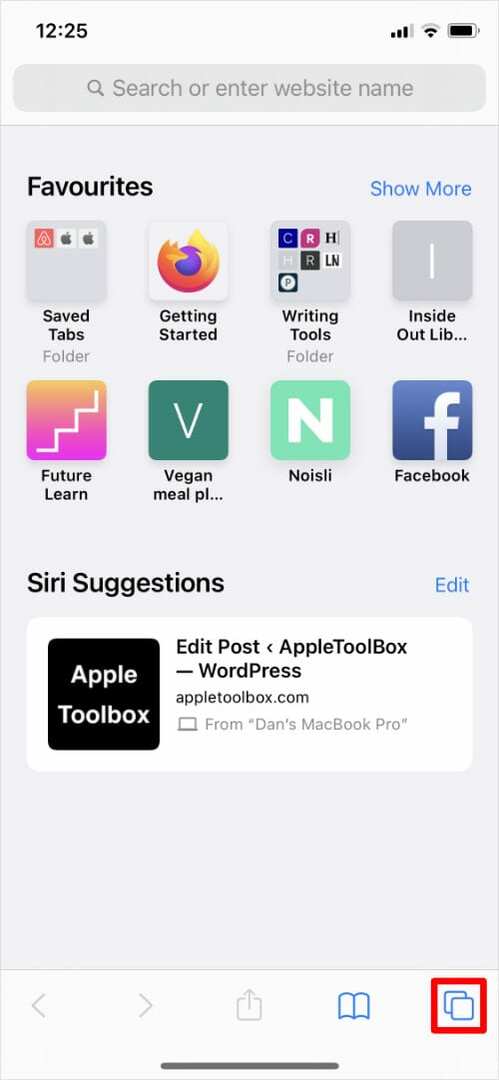
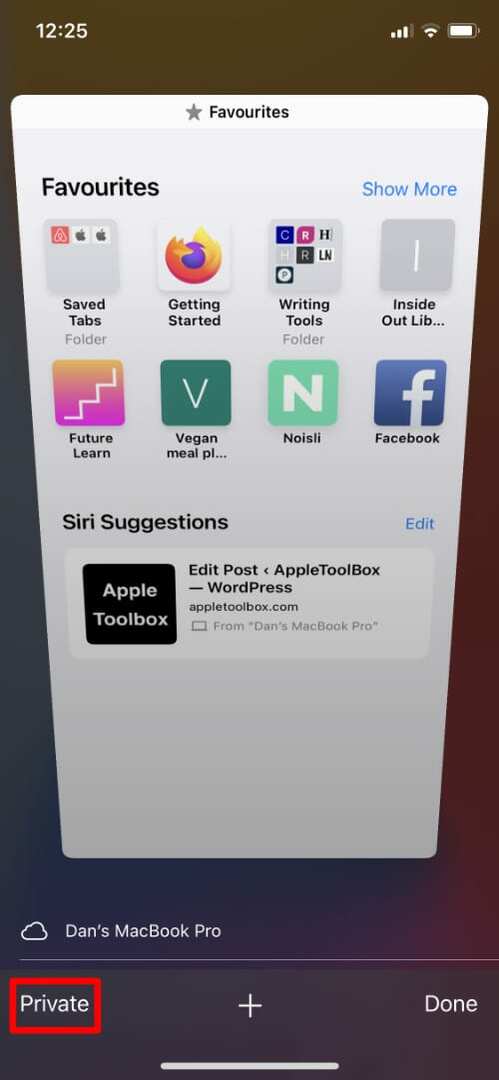
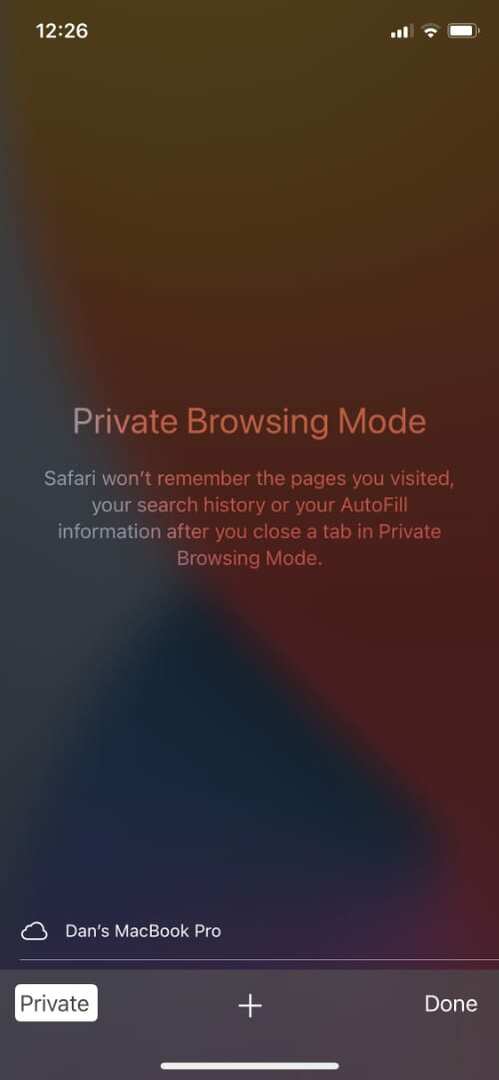
또는 길게 누릅니다. 탭 오른쪽 하단 모서리에 있는 버튼을 누르고 새 개인 탭 나타나는 팝업 메뉴에서
iPhone 또는 iPad의 Safari에서 개인 탐색 창에 다음과 같이 표시됩니다. 프라이빗 브라우징 모드 시작 페이지 상단에서 Smart Search Bar도 흰색 대신 어두운 회색 배경으로 나타납니다.
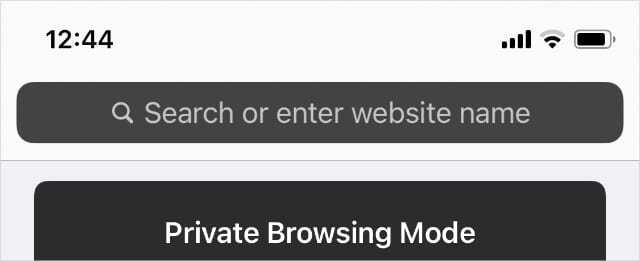
Safari는 개인 탐색 창에서 방문한 웹 사이트의 탐색 기록이나 쿠키를 저장하지 않습니다. 또한 방문한 웹 사이트를 다른 Apple 기기의 Safari 앱과 동기화하는 것을 방지합니다.
모든 개인 탐색 창을 닫고 Safari에서 일반 탐색으로 돌아가려면 탭 버튼을 다시 누르고 비활성화 사적인 왼쪽 하단 모서리에 있는 옵션.
이전 버전의 iOS
iPhone 또는 iPad에서 여전히 이전 버전의 iOS를 실행 중인 경우 대신 Safari 설정에서 개인 정보 보호 브라우징을 활성화해야 할 수 있습니다.
이렇게 하려면 다음으로 이동하십시오. 설정 > 사파리 활성화 프라이빗 브라우징 옵션.
다음에 Safari를 열면 비공개 브라우징 모드가 됩니다.
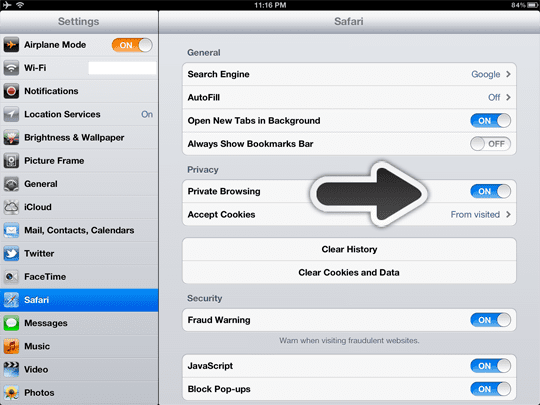
Mac용 Safari에서 개인 정보 보호 브라우징을 사용하는 방법
Safari를 실행한 후 다음으로 이동합니다. 파일 > 새 개인 창 비공개 브라우징 창을 엽니다. 또는 키보드 단축키를 사용하십시오. Shift + Cmd + N.
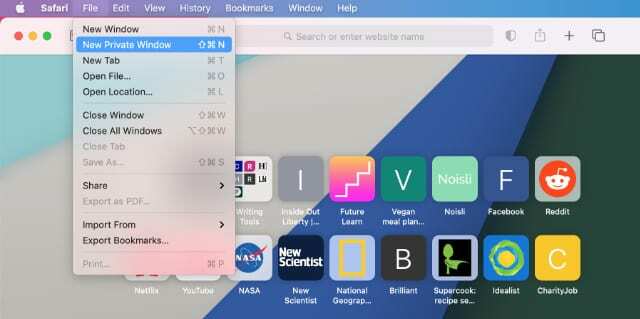
Safari의 개인 브라우징 창에 다음과 같이 표시됩니다. 비공개 브라우징 사용 시작 페이지 상단에서 Smart Search Bar도 흰색 대신 어두운 회색 배경으로 나타납니다.

Safari는 개인 탐색 창에서 방문하는 웹 사이트의 탐색 기록이나 쿠키를 저장하지 않습니다. 또한 방문한 웹 사이트를 다른 Apple 기기의 Safari 앱과 동기화하는 것을 방지합니다.
Safari에서 일반 탐색으로 돌아가려면 다음을 사용하여 개인 탐색 창을 닫으십시오. NS 버튼을 클릭하십시오. 그런 다음 평소처럼 새 Safari 창을 엽니다.
이전 버전의 macOS
이전 버전의 macOS에서는 다음으로 이동해야 할 수 있습니다. 사파리 > 개인정보 보호 브라우징 메뉴 바에서. 그런 다음 개인 정보 보호 브라우징을 켜서 개인 정보 보호 탐색 창을 열 것인지 확인하십시오.
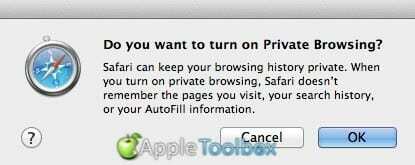
Safari에서 개인 정보를 개선하는 더 많은 방법
Safari를 사용하는 동안 개인 정보를 보호하는 것이 걱정된다면 단순히 새 개인 창을 여는 것보다 더 많은 단계를 수행할 수 있습니다. 아래의 각 제안은 제3자가 귀하의 데이터를 보호하기 위해 온라인에서 귀하의 활동을 추적하는 것을 방지하는 데 도움이 됩니다.
사이트 간 추적 방지
Safari는 트래커가 여러 웹사이트에서 사용자를 팔로우하지 못하도록 자동으로 방지할 수 있습니다. 이 설정을 활성화하면 많은 일반 추적기가 사용자의 인터넷 검색 습관에 대한 프로필을 구축하는 것을 막을 수 있습니다.
Mac에서 Safari를 열고 다음으로 이동합니다. Safari > 환경 설정 > 개인 정보 보호 메뉴 바에서. 그런 다음 활성화 사이트 간 추적 방지 옵션.
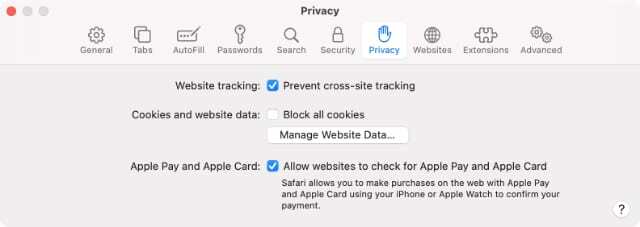
iPhone 또는 iPad에서 다음으로 이동합니다. 설정 > 사파리 그리고 아래로 스크롤하여 사이트 간 추적 방지 옵션.
또한 개인 정보 보호 보고서를 보고 Safari가 지난 30일 동안 어떤 웹 사이트에서 차단했는지 확인할 수 있습니다. 이동 Safari > 개인정보 보호 보고서 이 작업을 수행하려면 Mac에서. 또는 아아 iPhone 또는 iPad의 주소 표시줄에 있는 버튼.
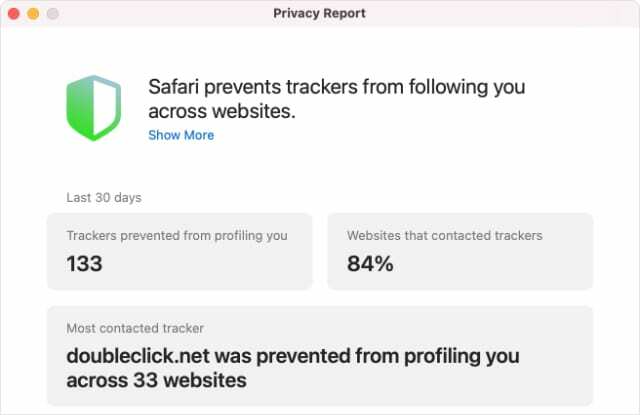
쿠키 비활성화
웹사이트는 쿠키를 사용하여 마지막으로 방문했을 때 수행한 작업을 기억합니다. 이는 귀하가 아직 로그인되어 있거나, 제품이 장바구니에 있거나, 귀하의 최고 점수가 여전히 리더보드에 있음을 의미할 수 있습니다.
그러나 일부 웹사이트는 쿠키를 사용하여 귀하의 활동을 추적하고 이를 제3자와 공유하기도 합니다.
이를 방지하기 위해 Safari 설정에서 쿠키를 비활성화할 수 있습니다. 그러나 그렇게하면 일부 웹 사이트가 원래대로 작동하지 않을 수 있습니다.
Mac에서는 다음으로 이동합니다. Safari > 환경 설정 > 개인 정보 보호 활성화 모든 쿠키 차단 옵션.
iPhone 또는 iPad에서 다음으로 이동합니다. 설정 > 사파리 아래로 스크롤하여 모든 쿠키 차단 옵션.
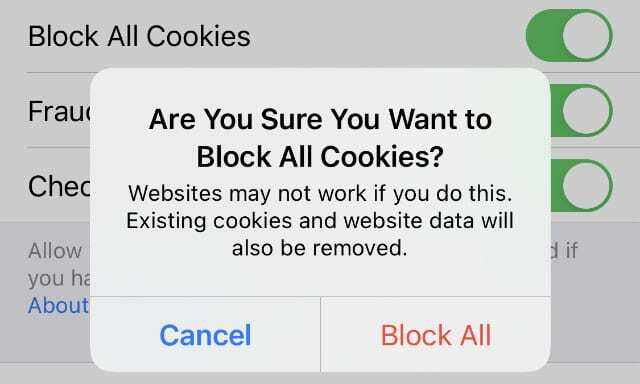
기본 검색 엔진 변경
Safari를 연 후 우리 대부분이 가장 먼저 하는 일은 검색 엔진을 사용하여 온라인에서 무언가를 찾는 것입니다. Safari의 개인 정보 보호 브라우징 모드를 사용하더라도 검색 엔진은 사용자가 입력한 검색어에 연결하고 해당 데이터를 사용하여 사용자를 추적할 수 있습니다.
최상의 개인 정보 보호를 위해 다음을 권장합니다. 기본 검색 엔진을 DuckDuckGo로 변경, 데이터를 추적하지 않습니다.
Mac에서는 다음으로 이동합니다. 사파리 > 환경설정 > 검색 그리고 사용 검색 엔진 선택할 드롭다운 메뉴 덕덕고.
iPhone 또는 iPad에서 다음으로 이동합니다. 설정 > Safari > 검색 엔진 그리고 선택 덕덕고 기본 옵션으로.
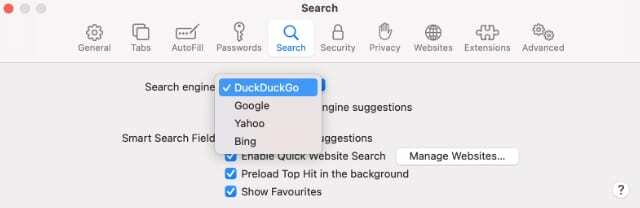
VPN을 사용하여 IP 주소 숨기기
온라인에서 개인 정보를 개선하는 가장 좋은 방법 중 하나는 각 장치에 신뢰할 수 있는 VPN을 설치하는 것입니다. VPN은 귀하의 IP 주소를 숨겨 귀하의 네트워크에 있는 웹사이트와 다른 사람들이 귀하가 방문하는 웹사이트를 볼 수 없도록 합니다.
우리의 개요를 살펴보십시오 최고의 무료 VPN 장치에서 VPN 사용을 시작합니다. 그러나 온라인에서 개인 정보와 보안을 더욱 향상시키려면 유료 VPN으로 업그레이드하는 것이 좋습니다.

Dan은 사람들이 기술을 최대한 활용할 수 있도록 튜토리얼과 문제 해결 가이드를 작성합니다. 작가가 되기 전에 그는 사운드 기술 학사 학위를 취득하고 Apple Store에서 수리를 감독했으며 중국에서 영어를 가르쳤습니다.